编辑:系统城
2015-03-31 14:58:47
来源于:系统城
1. 扫描二维码随时看资讯
2. 请使用手机浏览器访问:
http://wap.xtcheng.cc/xtjc/1681.html
手机查看
全新Win8系统支持窗口及任务栏颜色自动改变,这个功能就给桌面带来多彩的显示效果,那么如何让Win8自动更改窗口及任务栏的显示颜色呢?来看下具体的操作步骤。
推荐:Win8安全稳定版下载
Win8更改窗口及任务栏显示颜色的方法:
1、桌面的空白处右击鼠标,打开快捷菜单,如下图所示,进入“个性化”选项。
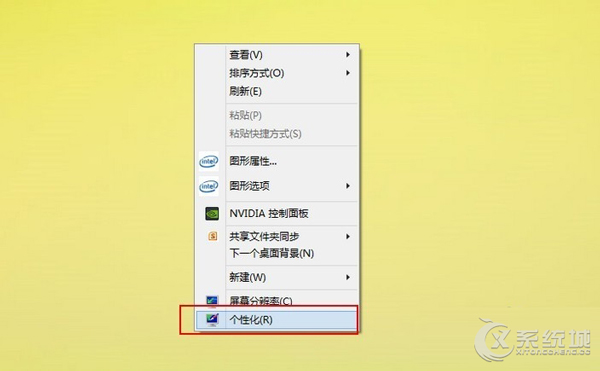
2、个性化窗口中选择下图方框中的按钮,单击进入
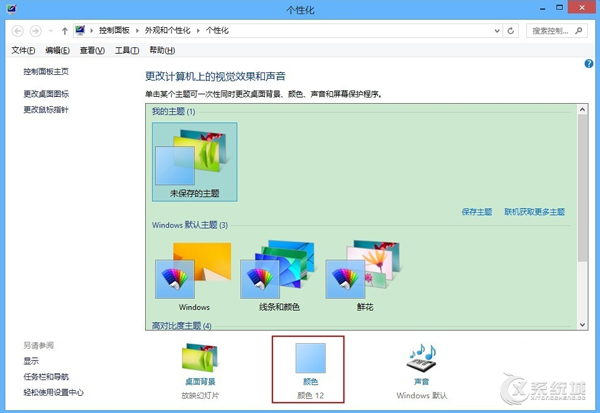
3、打开的“颜色和外观”窗口中选择“自动颜色”这一项,在下图中的第一行的第一个位置。
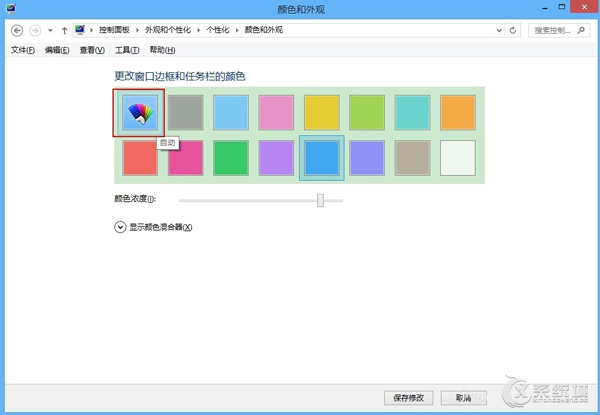
4、择“自动颜色”后,单击正面的保存更改按钮。即可以实现窗口和任务栏颜色的自动改变了。
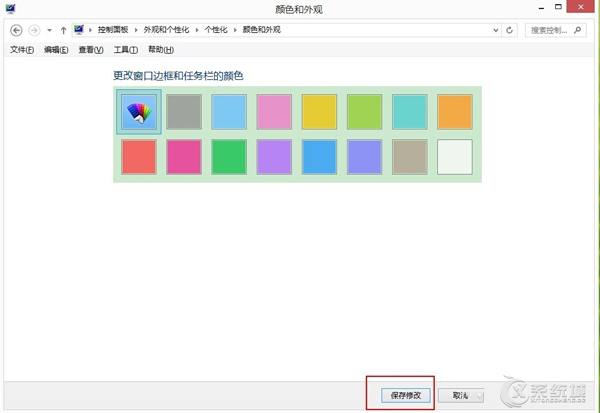
5、统会自动调整窗口和任务栏的显示颜色,效果如下图所示
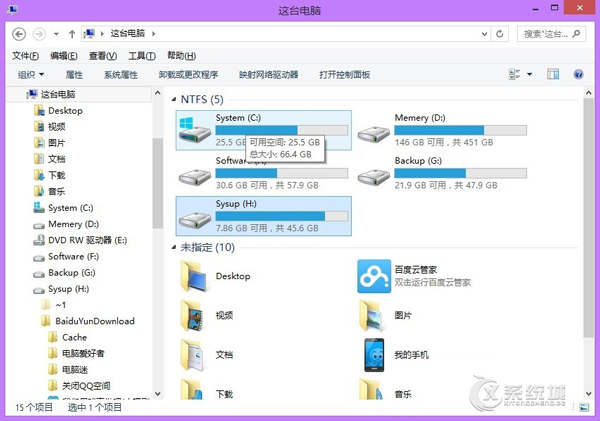
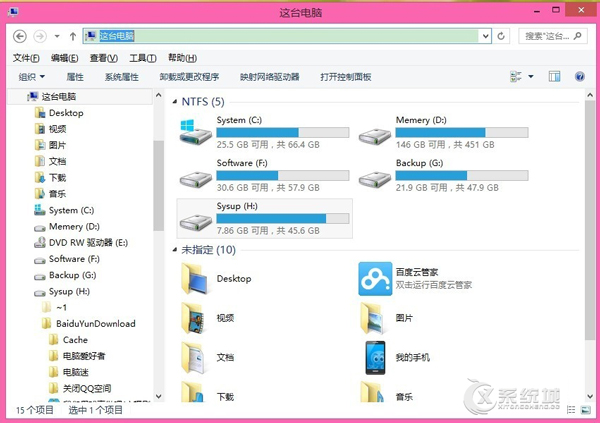
通过上面的设置之后,Win8窗口及任务栏的颜色就会随系统自动更改,这样多彩的操作界面就不会让长时间面对电脑的用户产生审美疲劳了。

微软推出的Windows系统基本是要收费的,用户需要通过激活才能正常使用。Win8系统下,有用户查看了计算机属性,提示你的windows许可证即将过期,你需要从电脑设置中激活windows。

我们可以手动操作让软件可以开机自启动,只要找到启动项文件夹将快捷方式复制进去便可以了。阅读下文了解Win10系统设置某软件为开机启动的方法。

酷狗音乐音乐拥有海量的音乐资源,受到了很多网友的喜欢。当然,一些朋友在使用酷狗音乐的时候,也是会碰到各种各样的问题。当碰到解决不了问题的时候,我们可以联系酷狗音乐

Win10怎么合并磁盘分区?在首次安装系统时我们需要对硬盘进行分区,但是在系统正常使用时也是可以对硬盘进行合并等操作的,下面就教大家Win10怎么合并磁盘分区。